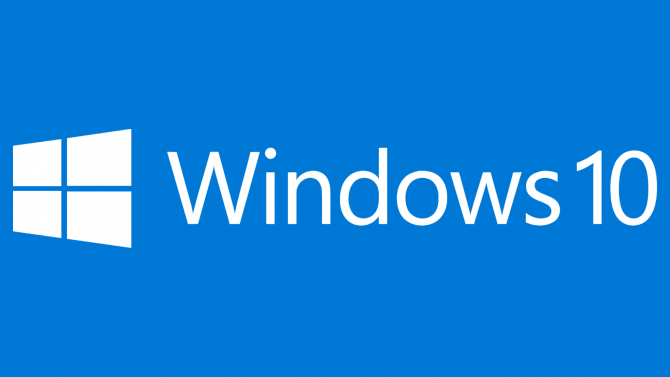Если человек решил отдельно купить ключ Windows 10, он не получит загрузочный диск для установки этой операционной системы. В такой ситуации его нужно создать самостоятельно. Для подготовки загрузочного диска многие рекомендуют использовать приложение Media Creation Tool. Его можно скачать с сайта Microsoft.
Media Creation Tool — это удобный инструмент, который помогает получить загрузочный образ с сервера компании «Майкрософт» и записать на носитель. Чтобы его использовать, сначала полезно купить ключ Windows 10. Это позволит активировать систему после установки. Хотя Media Creation Tool можно применять и без ключа для ОС.
Подготовка к установке
Если пользователь собирается установить Виндовс 10, ему нужно подготовить компьютер к этой процедуре. Специалисты рекомендуют:
- освободить место на жёстких и твердотельных дисках;
- скопировать важные файлы в облачное хранилище или на жёсткий диск;
- обновить драйвера устройств.
Для загрузки новой операционной системы требуется 16 Гб. Важно убедиться, что носители ПК имеют как минимум столько свободного места.
Копирование файлов на сторонние носители или в облако гарантирует, что они не исчезнут во время установки Виндовс 10.
Обновление драйверов поможет избежать проблем со стабильностью в новой ОС.
Создание загрузочного носителя
Перед установкой Windows 10 нужно скачать Media Creation Tool с сайта Microsoft. Дальше запустите скачанный файл. Начнётся установка приложения.
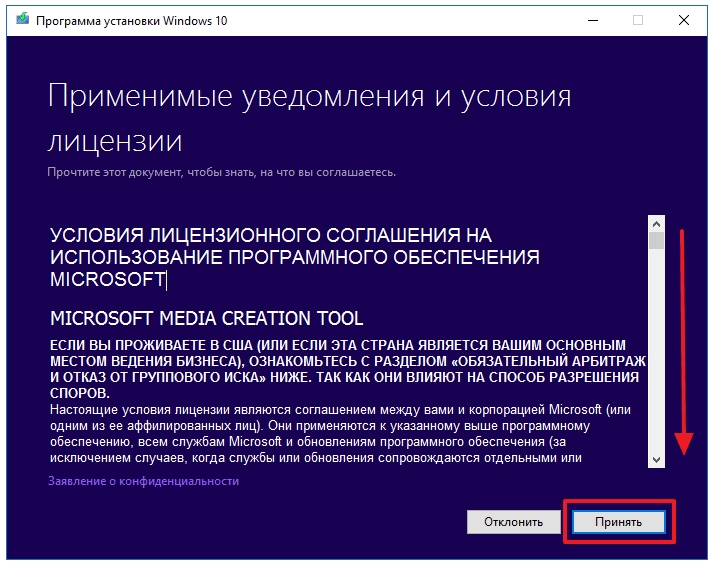
Сначала прочитайте и примите лицензионное соглашение.
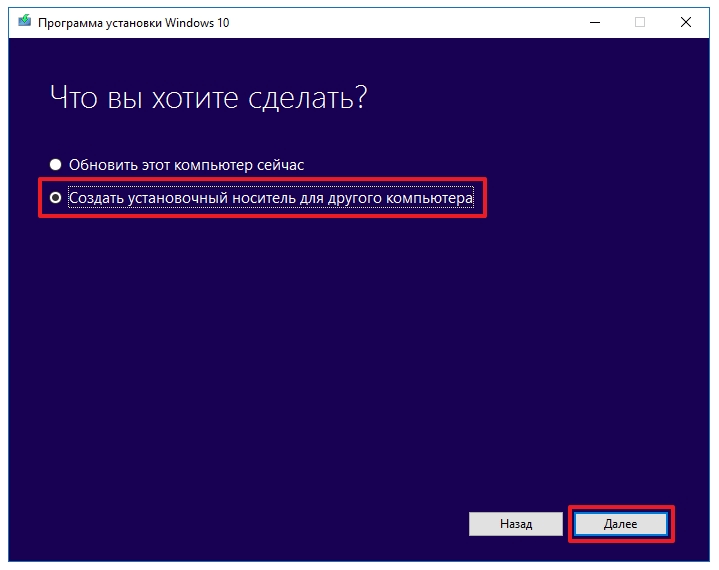
Дальше программа предложит обновить ПК или создать загрузочный носитель. Выберите создание носителя.
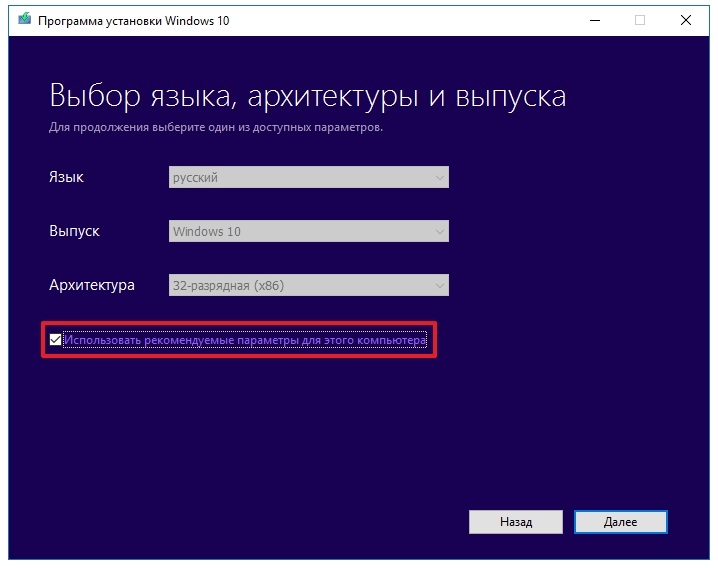
На этой странице нужно указать параметры системы: язык, выпуск и разрядность.
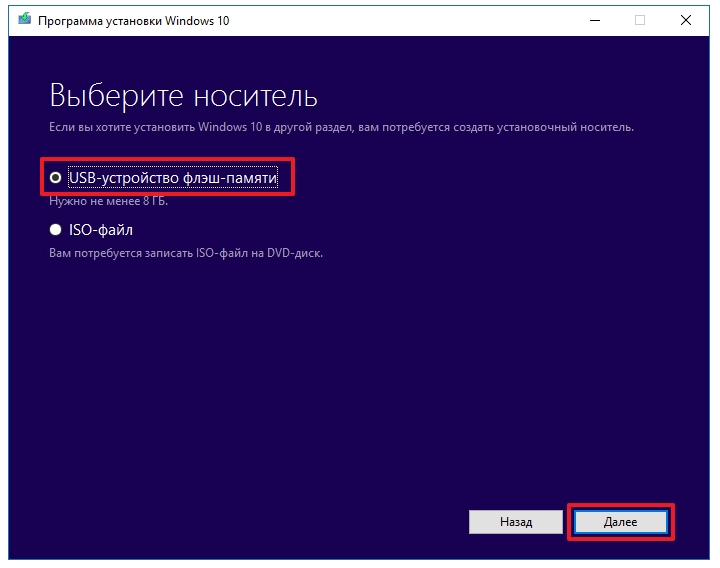
Дальше нужно выбрать вид загрузочного носителя. Это может быть DVD или флешка. Если к компьютеру подключено несколько флешек, среди них важно выбрать одну.
Когда человек укажет накопитель, программа скачает файлы, необходимые для установки Windows 10. Потом приложение проверит получившийся образ и запишет его на носитель.
Установка Windows 10
Чтобы вместо запуска старой ОС началась установка Виндовс 10, нужно зайти в BIOS и выбрать установочный накопитель как приоритетное устройство загрузки. Потом перезагрузите ПК. После этого запустится установка Windows 10.
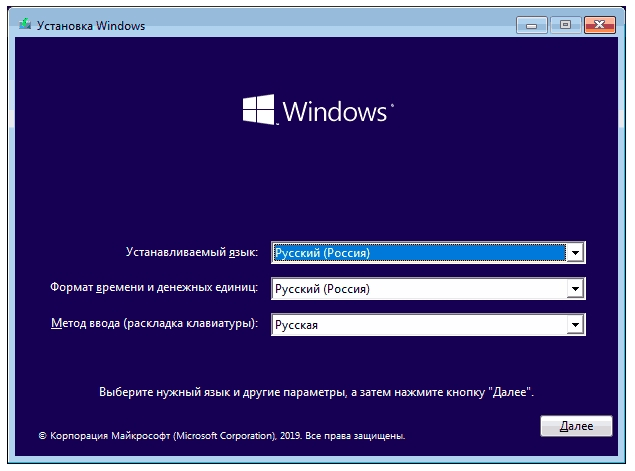
Сначала приложение предложит выбрать язык, временную зону и раскладку клавиатуры. Укажите самый удобный вариант и нажмите «Далее».
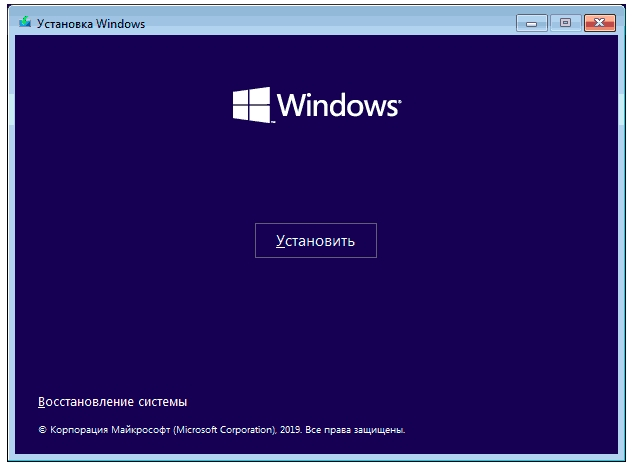
В этом окне можно выбрать между установкой и восстановлением системы. Нажмите «Установить».
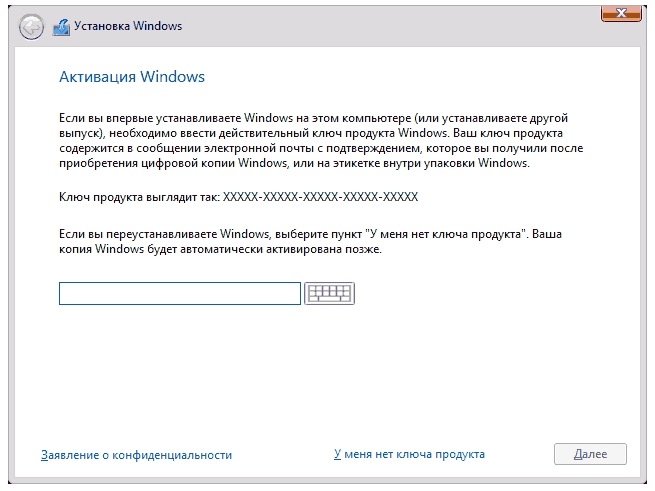
Дальше программа установки Windows 10 предложит ввести ключ продукта. Этот пункт можно пропустить, нажав «У меня нет ключа». Или укажите ключ и кликните «Далее».
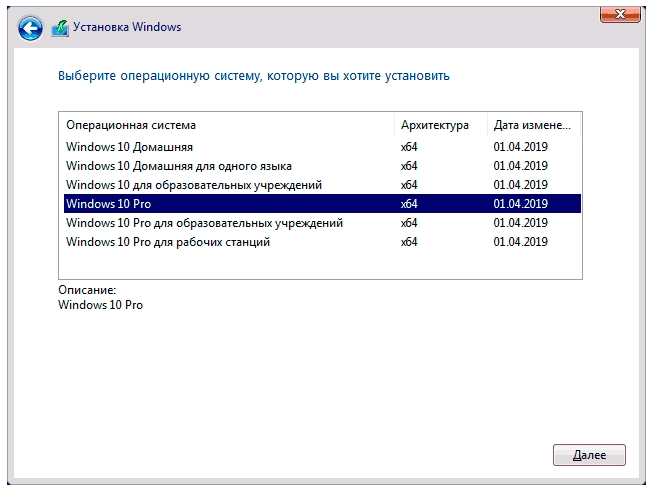
Дальше программа предложит выбрать редакцию операционной системы.
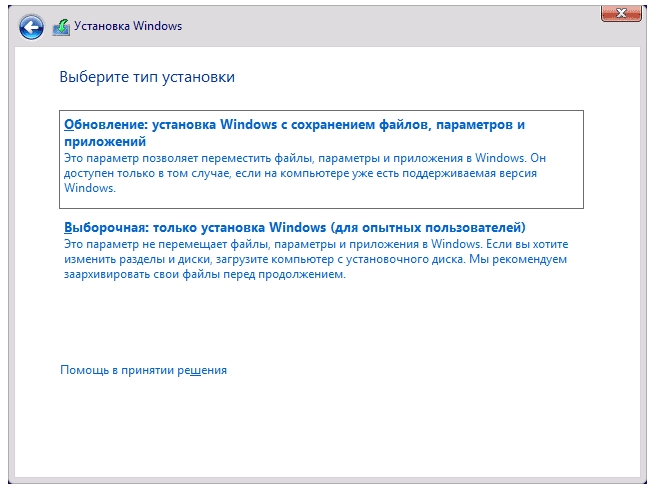
На этом экране приложение предлагает два типа установки. «Обновление» позволяет обновить старую ОС до новой версии с сохранением файлов и программ. Если пользователь хочет заново установить Виндовс 10, ему нужно выбрать «Выборочную» установку.
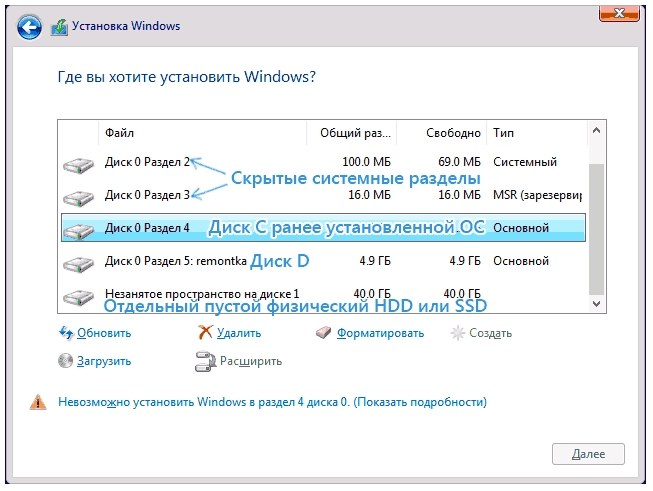
Дальше приложение предлагает выбрать место для установки системы. Если на жёстком диске уже стоит другая ОС, этот носитель можно отформатировать. Образуется свободное место, на которое легко установится новая система. После выбора незанятого пространства для загрузки Виндовс 10, нажмите «Далее».
Потом установка Windows 10 пройдёт в автоматическом режиме. Пользователям ничего не нужно делать.
Завершение установки
Когда установка закончится, нужно перезагрузить ПК и выбрать в BIOS загрузку с жёсткого диска, на котором записана новая система. После этого начнётся её настройка.
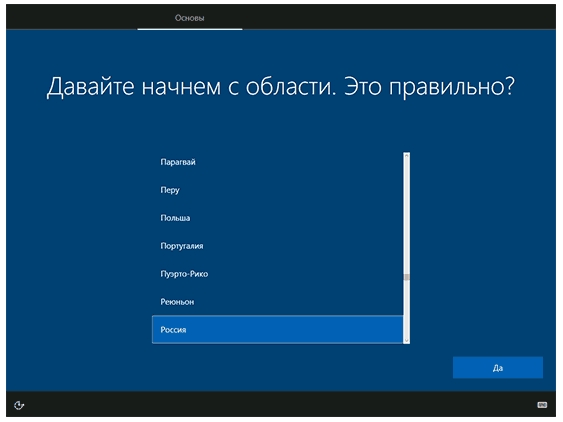
Пользователь выбирает регион.
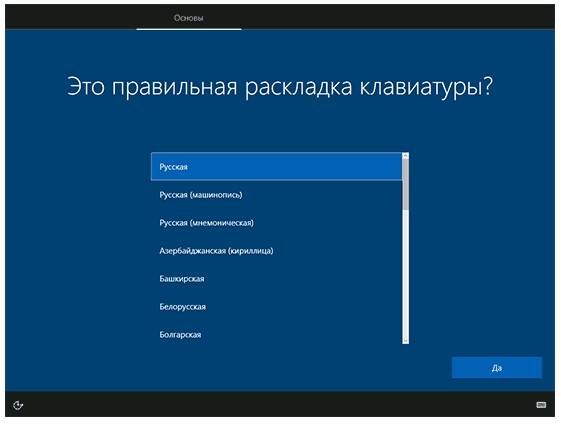
Указывается правильную раскладку клавиатуры.
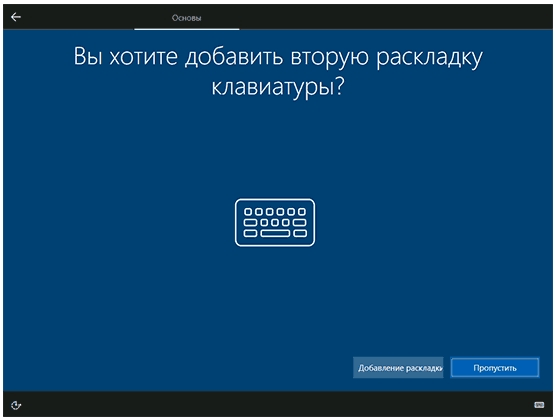
При желании можно добавить дополнительную раскладку клавиатуры или пропустить этот пункт.
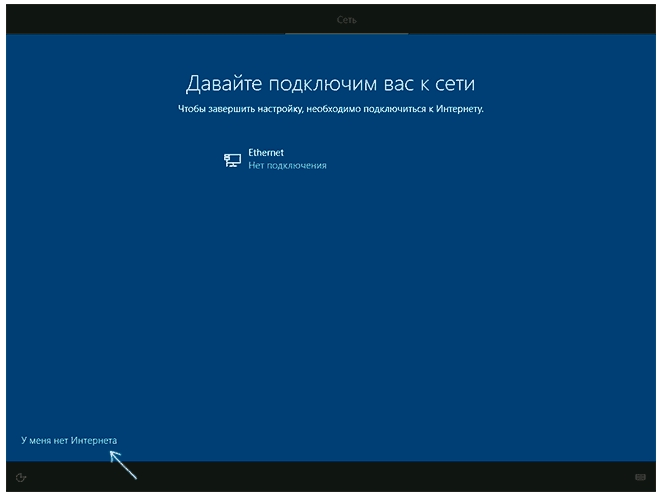
Если в ПК есть сетевые адаптеры, приложение предложит подключить компьютер к сети. Делать это или нет, зависит от пользователя. Если кликнуть «У меня нет Интернета — Продолжить ограниченную установку», останется создать локальную учётную запись и настроить параметры конфиденциальности. На этом настройка Windows 10 будет закончена и нужно будет дождаться конца установки.
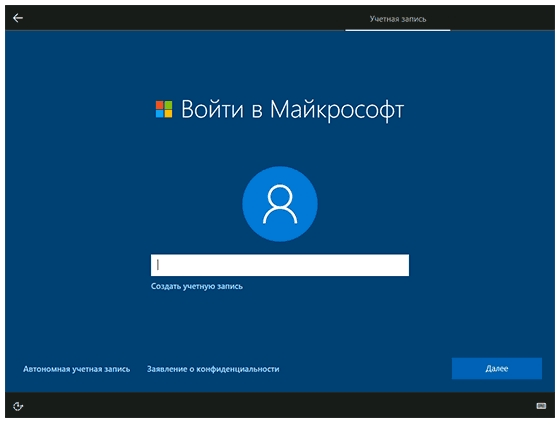
Когда человек выбирает активное Интернет-подключение, ему нужно указать учётную запись Microsoft или создать её. Для новой записи важно придумать пароль и подготовить ответ на контрольный вопрос, на случай потери пароля.
После окончания работы над учётной записью, нужно настроить параметры конфиденциальности. Дальше приложение закончит установку в автоматическом режиме. Это может занять до нескольких часов на слабом «железе».
Заключение
Если купить ключ Windows 10, человек получит удобную и надёжную операционную систему, которую легко установить. Подготовка загрузочного носителя не требует много времени. Процесс установки интуитивно понятен и потому любой человек быстро разберётся, как загрузить и настроить систему для работы.